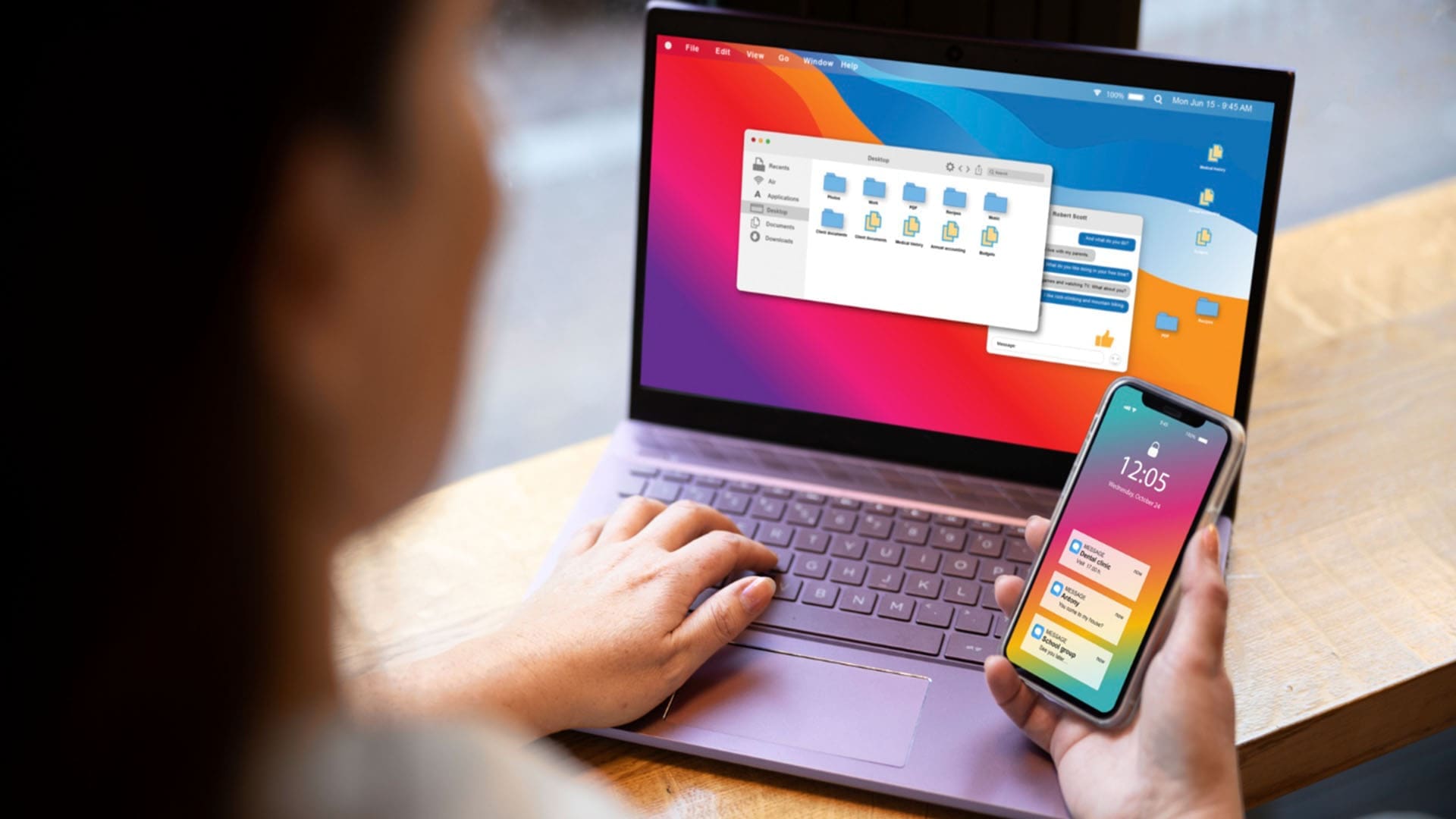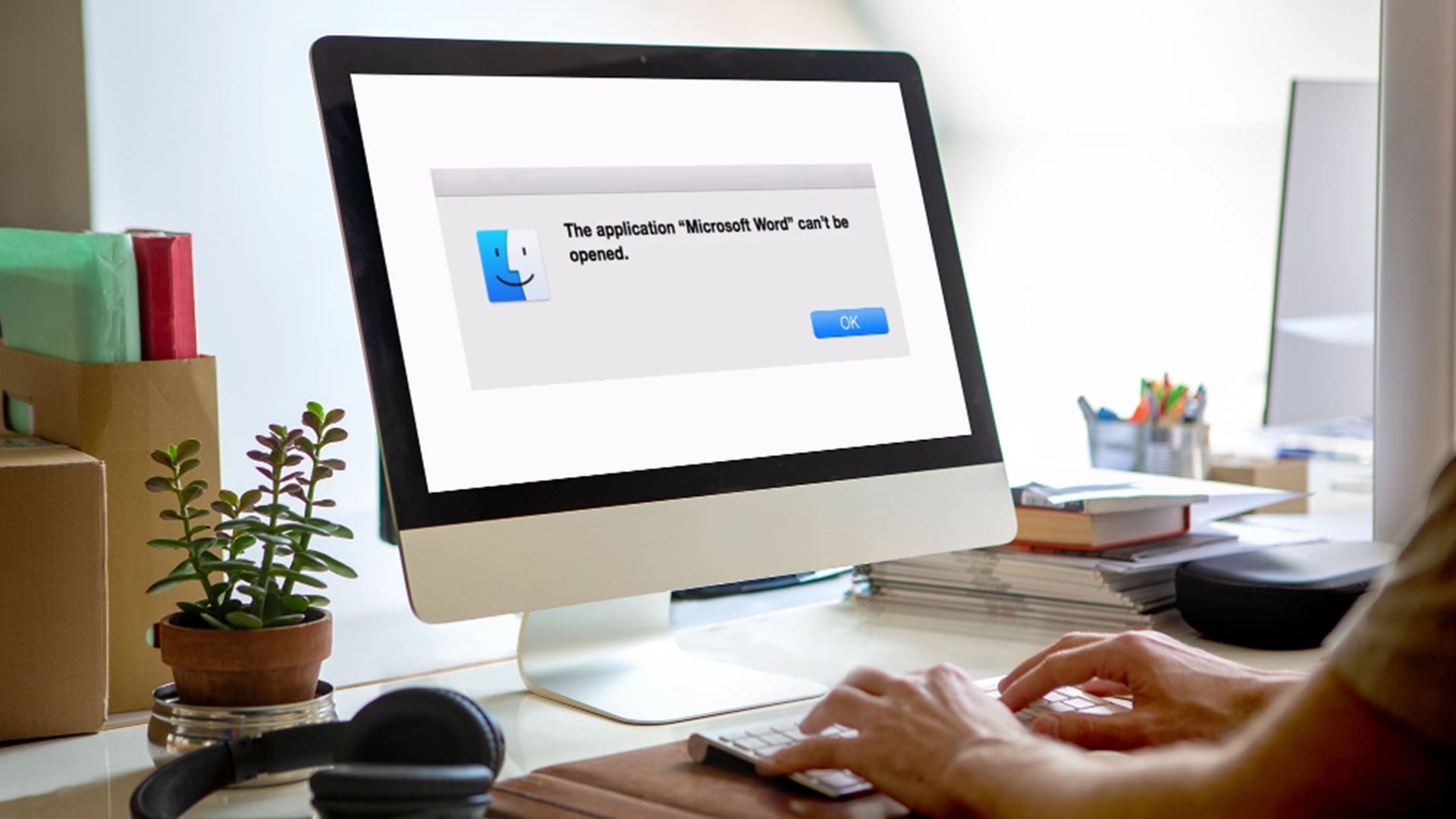Soms wil je dat misschien welimporteer grafieken van Excel naar PPT(PowerPoint-presentatie of dia). In dergelijke gevallen kunt u deze stapsgewijze handleiding volgen om Excel-diagrammen naar PowerPoint te kopiëren.
Hoe diagrammen van Excel naar PPT te importeren
Volg een van deze methoden om diagrammen van Excel naar PPT te importeren:
- Direct kopiëren en plakken gebruiken
- Gegevens kopiëren en plakken gebruiken
- Link plakken gebruiken
- Afbeelding gebruiken.
1] Direct kopiëren en plakken gebruiken
Het is de gemakkelijkste en snelste methode die u kunt gebruiken om grafieken van Excel naar PowerPoint te importeren. Het is mogelijk om elk diagram van een Excel-spreadsheet naar een PowerPoint-dia te migreren. Volg daarvoor deze stappen:
- Open het Excel-spreadsheet.
- Kopieer het diagram. Je kunt gebruikenCtrl+Cof klik met de rechtermuisknop op het diagram en selecteerKopiëren.
- Open de PowerPoint-dia.
- Druk opCtrl+V.
Nadeel:Het grootste nadeel van deze methode is dat het geplakte diagram niet automatisch wordt bijgewerkt. Met andere woorden: als u een wijziging aanbrengt in het Excel-spreadsheet, wordt deze niet weergegeven in het PowerPoint-diagram.
2] Gegevens kopiëren en plakken gebruiken

Deze methode is het beste voor degenen die de presentatie naar iemand willen sturen en het Excel-bestand niet willen verzenden. Dat gezegd hebbende, als u deze methode volgt, kunt u een zelfstandig diagram maken in PowerPoint. U kunt gegevens volgens uw vereisten bijwerken door PowerPoint te openen en niet Excel.
Volg deze stappen om diagrammen met deze methode te importeren:
- Open het Excel-spreadsheet en kopieer de grafiekgegevens.
- Open PowerPoint en ga naar hetInvoegentabblad.
- SelecteerGrafiek.
- Selecteer een type diagram dat u in uw dia wilt invoegen.
- Klik op deOKknop.
- Plak de gekopieerde gegevens in het spreadsheetachtige venster.
- Klik op deDichtbijknop.
Uw diagram is onmiddellijk zichtbaar. Wanneer u nu iets in uw diagram wilt wijzigen, klikt u er met de rechtermuisknop op en selecteert u hetGegevens bewerkenoptie.
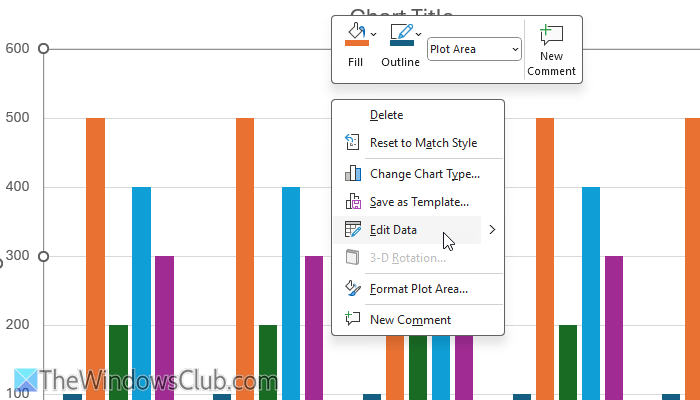
Daarna kunt u de gegevens naar wens bewerken.
3] Link plakken gebruiken
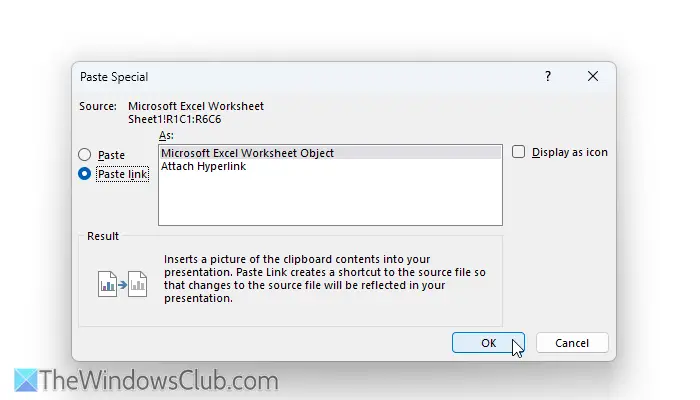
Het is de oudste methodevan. U kunt elk diagram, afbeelding, grafiek of ander document in PowerPoint importeren. Het beste deelaan deze methode is dat het diagram zichzelf bijwerkt.
Volg deze stappen om diagrammen van Excel naar PPT te importeren met behulp van de koppeling Plakken:
- Bewerk het Excel-spreadsheet en sla het bestand op.
- Kopieer het diagram uit het Excel-spreadsheet.
- Open PowerPoint en klik opPlakken > Plakken speciaal.
- SelecteerLink plakken>Microsoft Excel-werkbladobject.
- Klik op deOKknop.
Zodra u dat doet, is uw diagram zichtbaar op de dia. Ter informatie: als u dubbelklikt op het diagram dat u wilt bewerken, wordt dit het spreadsheet genoemd.
Ter informatie: er is nog een snelkoppeling die u kunt gebruiken om al deze stappen te omzeilen. Daarvoor moet u de gegevens uit de spreadsheet kopiëren en eerst PowerPoint openen.
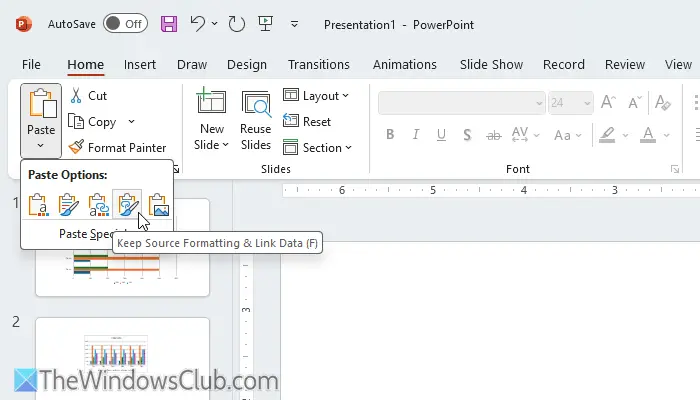
Klik op Plakken en kies de vierde optie,HoudenBronopmaak en koppelingsgegevens.
4] Afbeelding gebruiken
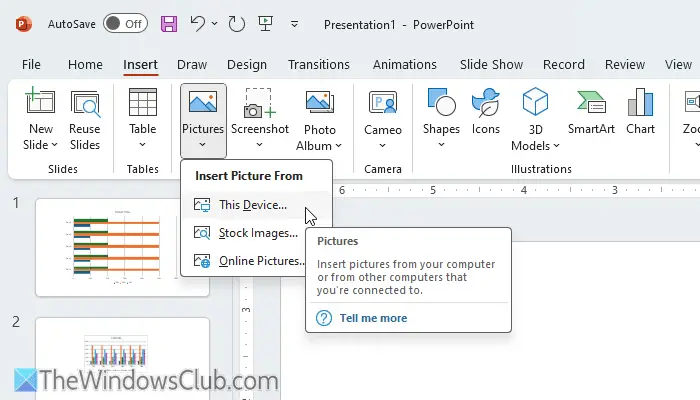
Het is een andere eenvoudige methode om Excel-grafieken naar PowerPoint-dia's te kopiëren. Bij deze methode leert u hoe u een diagram als afbeelding kunt opslaan en in uw dia kunt invoegen. Als u deze methode wilt volgen, volgt u deze stappen:
- Klik met de rechtermuisknop op het diagram in het werkblad.
- Selecteer deOpslaan als afbeeldingoptie.
- Selecteer een pad, stel een naam in en klik op deReddenknop.
- Open de presentatie en maak een nieuwe dia waarop u het diagram wilt weergeven.
- Ga naarInvoegen > Afbeeldingen > Dit apparaat.
- Dubbelklik op de opgeslagen afbeelding.
Als u echter niet al deze stappen wilt doorlopen en het snel wilt doen, kunt u gebruik maken vanPlak opties. Kopieer eerst de gegevens en open de dia. Klik vervolgens op Plakken en selecteer de laatste optie,Afbeelding.
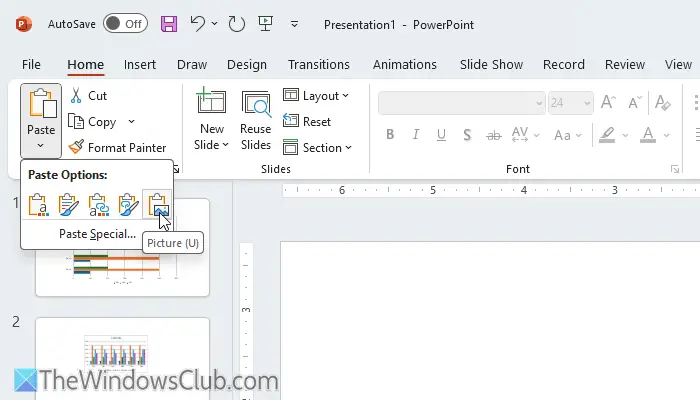
Dat is alles!
Lezen:
Hoe kopieer ik van Excel naar PowerPoint en blijf ik formatteren?
Als u Excel-gegevens naar PowerPoint wilt kopiëren en wilt blijven opmaken, moet u eerst de gegevens kopiëren. Open vervolgens de PowerPoint-dia en selecteer dePlakkenoptie. Kies vervolgens de tweede optie die zegtBehoud bronopmaak en werkmap insluiten.
Hoe diagrammen in PowerPoint automatisch vanuit Excel bijwerken?
Om diagrammen in PowerPoint vanuit Excel bij te werken, moet u het spreadsheet aan PPT koppelen. Kopieer daarvoor de gegevens uit Excel en open de PowerPoint-dia. SelecteerPlakken > Plakken speciaal. Kies vervolgens deLink plakkenen selecteer deMicrosoft Excel-werkbladobjectoptie. Klik ten slotte op deOKknop.
Lezen:.
![Herstelbare handtekeningfout in Word [repareren]](https://elsefix.com/tech/tejana/wp-content/uploads/2024/11/Recoverable-Signature-error-in-Microsoft-Word.jpg)

![Kan Windows niet opstarten na installatie van Ubuntu [repareren]](https://elsefix.com/tech/tejana/wp-content/uploads/2024/11/unable-to-boot-windows.png)


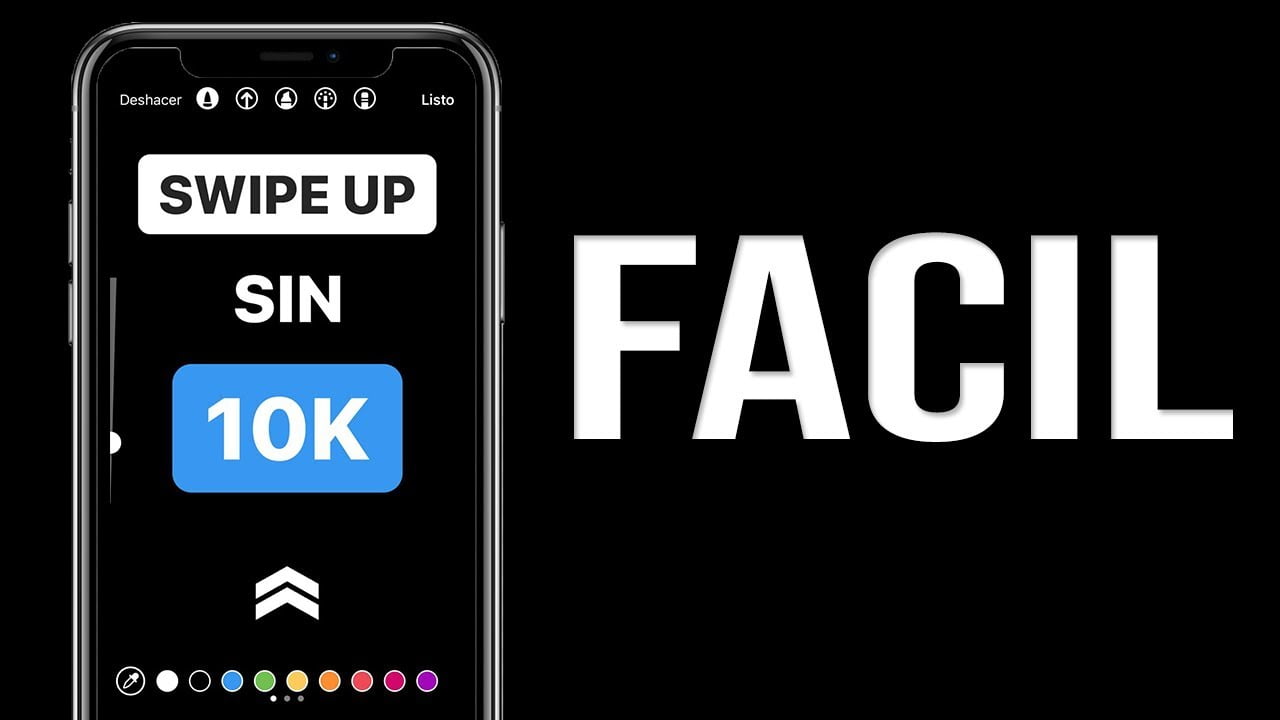

![[Tip] Hoe u de zwarte randomtrek kunt verwijderen wanneer u in het tekstinvoervak in Google Chrome klikt](https://media.askvg.com/articles/images8/Chrome_Shows_Black_Border_Outline_Highlighting_Focused_Text_Input_Boxes.png)